利用兩台獨立伺服器,將兩個不同的站台建立VPN連線(使用pptp 撥接方式達成)
環境
SiteA :
VPN Server A:
內網卡: 192.168.1.254
外網卡:192.168.3.253
PC : 192.168.1.10
SiteB :
VPN Server B:
內網卡: 192.168.2.254
外網卡:192.168.3.252
PC : 192.168.2.10
達成目標:
siteA 與 SiteB 的PC 在VPN連線後可以互相連 線
SiteA設定步驟:
1.安裝網路原則與存取服務
2.啟用路由及遠端存取
在系統管理工具 —> 路由及遠端存取—> 本機 滑鼠右鍵 [啟用路由及遠端存取].
選擇 [介於兩個私人網路的安全連線]
選[否]
在[網路介面] 點 滑鼠右鍵 [新增指定撥號介面]
輸入名稱
SiteA TO B
選擇[使用虛擬私人網路(VPN)來連線]
vpn類型 : 選 [pptp]
輸入SiteB 外網卡IP : 192.168.3.252
將 [新增一個使用者帳戶,讓遠端路由可以撥入]勾起來
點選[新增] —> 設定通往SiteB 的靜態路由
自動建立siteA Vpn 主機帳戶並給予[撥入]權限,讓SiteB可用該帳戶建立連線
輸入密碼即可
輸入 SiteA 用來連線到Site B 的使用帳號及密碼
建立好 SiteA To B 設定
SiteB設定步驟:
1.安裝網路原則與存取服務
2.啟用路由及遠端存取
在系統管理工具 —> 路由及遠端存取—> 本機 滑鼠右鍵 [啟用路由及遠端存取]
選擇 [介於兩個私人網路的安全連線]
選[否]
在[網路介面] 點 滑鼠右鍵 [新增指定撥號介面]
輸入名稱
SiteB TO A
選擇[使用虛擬私人網路(VPN)來連線]
vpn類型 : 選 [pptp]
輸入SiteA 外網卡IP : 192.168.3.253
將 [新增一個使用者帳戶,讓遠端路由可以撥入]勾起來
點選[新增] —> 設定通往SiteA 的靜態路由
自動建立siteB Vpn 主機帳戶並給予[撥入]權限,讓SiteA可用該帳戶建立連線
輸入密碼即可
輸入 SiteB 用來連線到Site A 的使用帳號及密碼
建立好 SiteA To B 設定
測試連線
當SiteA pc 發動ping SiteB 的PC 時,會出現一小段time out 是因為正在溝通認證連線,等一下後就會正常連線了

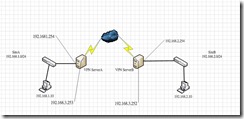

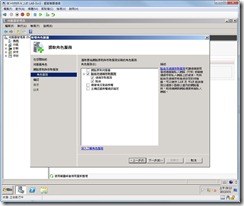

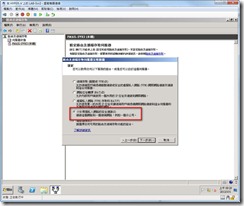

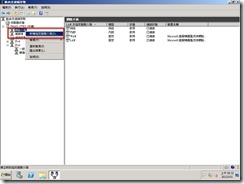
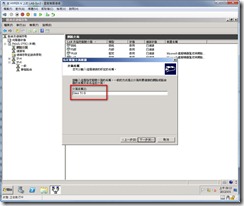
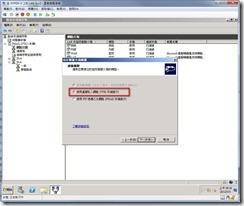
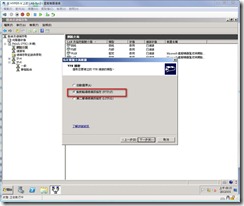
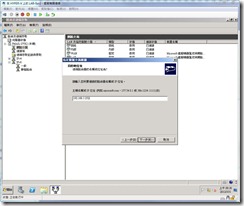
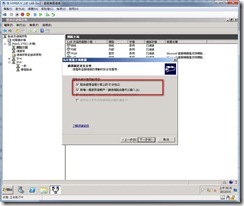

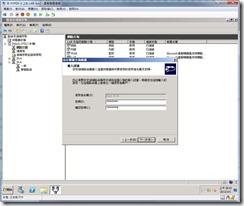
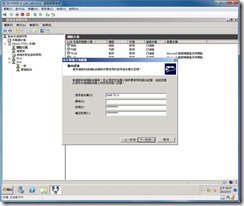
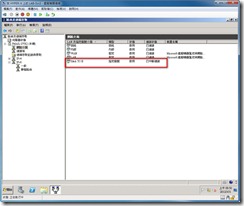

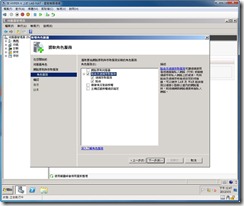
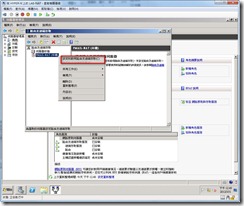

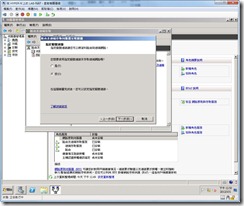
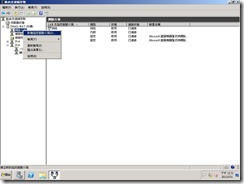
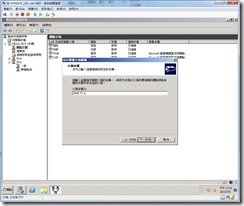
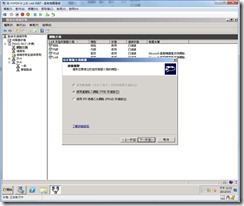
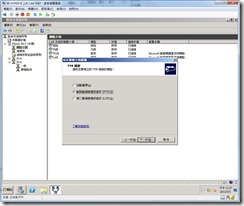
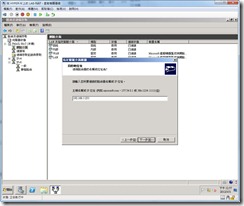
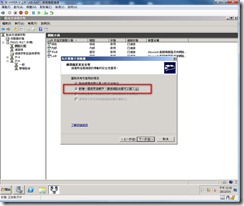

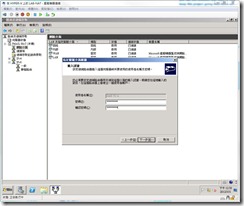
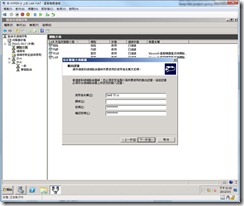
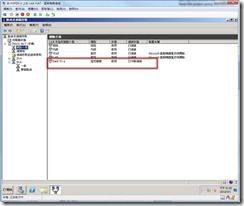

















您好,
想請教您再Ping通以後有任何通訊軟體可以應用在這VPN的連線上嗎?
感恩
您好
這個VPN 我是指測試 兩個點隊的辦公室 連線
沒有測試您提出問題的喔